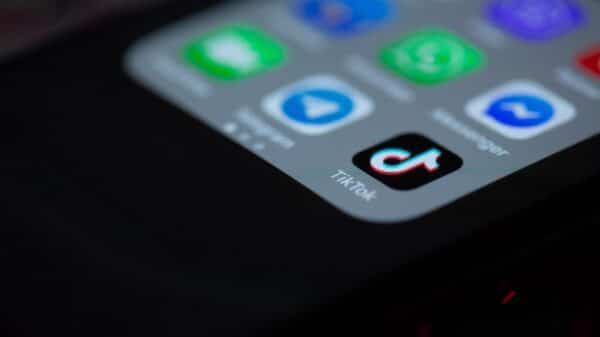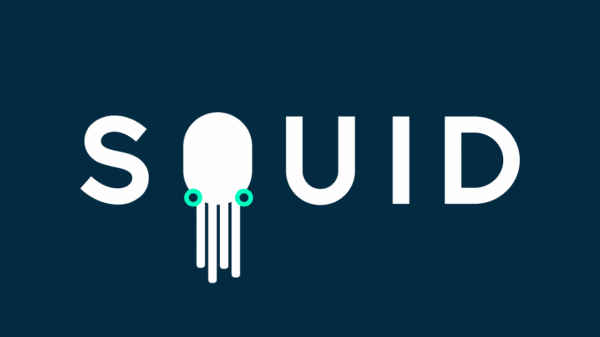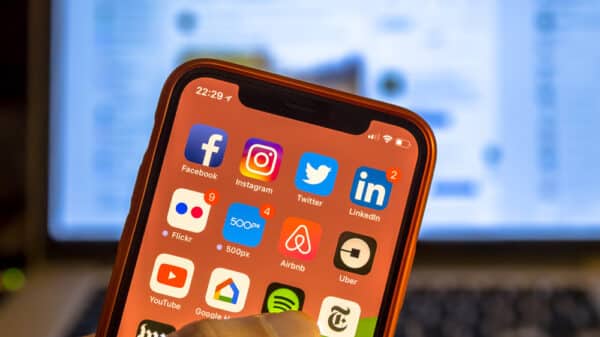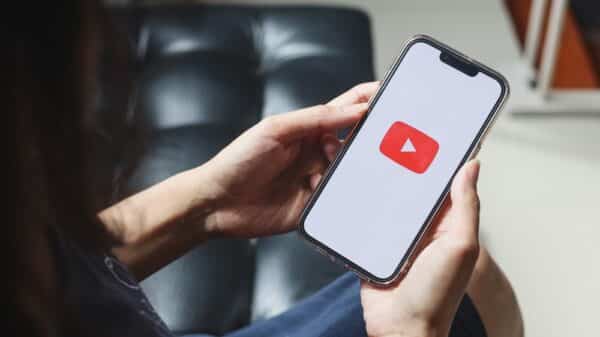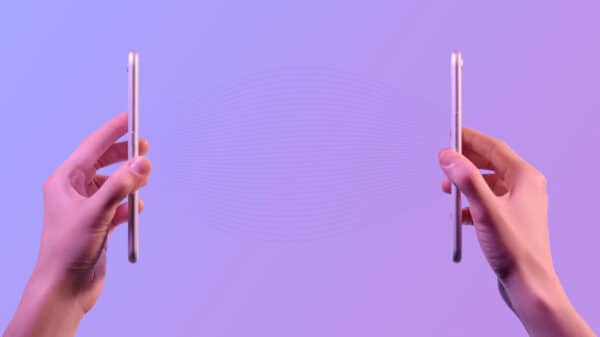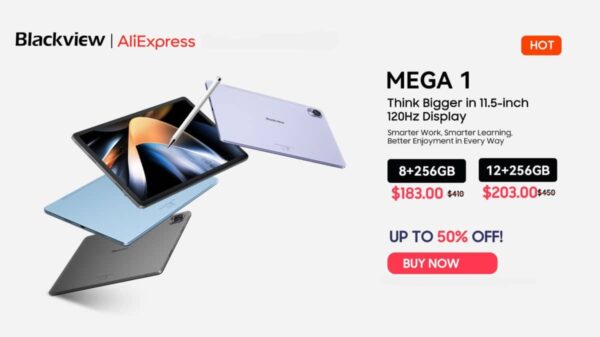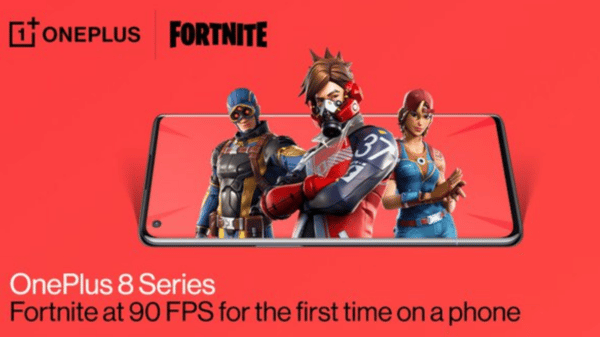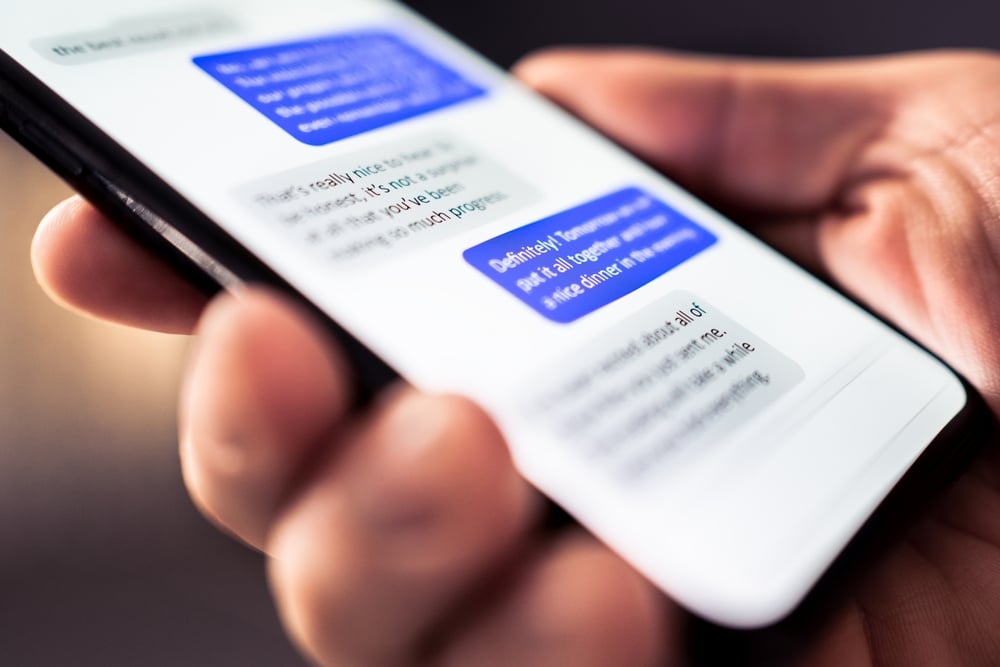Ako se pitate kako isključiti autocorrect na svom mobitelu, na pravom ste mjestu! Autocorrect je korisna funkcija koja automatski ispravlja tipografske greške dok tipkate, no ponekad zna biti i frustrirajuća. Umjesto pomoći, često ispravlja riječi na nešto što niste imali na umu, što može usporiti vaše tipkanje i dovesti do nesporazuma.
Možda volite pisati na dijalektu, imate svoj stil tipkanja, ili jednostavno želite više kontrole nad svojim porukama. U takvim situacijama isključivanje autocorrecta može vam olakšati svakodnevnu komunikaciju i učiniti iskustvo tipkanja ugodnijim.
U ovom tutorijalu proći ćemo kroz jednostavne korake kako biste na svom Android uređaju brzo i jednostavno isključili ovu funkciju te prilagodili postavke prema svojim potrebama.
Kako isključiti autocorrect na Androidu
Ako koristite Android uređaj i želite saznati kako isključiti automatsko ispravljanje teksta, proces je prilično jednostavan. Autocorrect može biti korisna funkcija, ali ako stalno ispravlja riječi koje ne želite, vrijeme je da ga isključite. Evo koraka kako isključiti autocorrect na Androidu.
1. Otvorite postavke na svom Android uređaju
Prvi korak je odlazak u postavke. Postavke su obično označene ikonom zupčanika, koju možete pronaći na početnom zaslonu ili u ladici s aplikacijama.
2. Idite na odjeljak ‘Sustav’ ili ‘Jezik i unos’
Unutar postavki, trebate pronaći opciju koja se odnosi na unos. Ovisno o verziji Androida koju koristite, ovo može biti pod “Sustav”, a zatim “Jezici i unos”, ili izravno pod “Jezici i unos”. Ako ne možete odmah pronaći opciju, koristite traku za pretraživanje u postavkama i upišite “unos”.
3. Odaberite ‘Virtualna tipkovnica’
Kada uđete u opciju za jezik i unos, naći ćete opciju “Virtualna tipkovnica”. Ovdje će biti popis svih tipkovnica koje su instalirane na vašem uređaju. Najčešće je to Googleova Gboard tipkovnica, ali ako koristite neku drugu tipkovnicu, proces je vrlo sličan.
4. Odaberite svoju tipkovnicu i isključite Autocorrect
Kliknite na tipkovnicu koju koristite, zatim pronađite opciju za automatsko ispravljanje teksta. U Gboardu, na primjer, ova opcija je pod “Korekcija teksta”. Isključite prekidač za autocorrect i gotovi ste! Sada ćete moći tipkati bez automatskih ispravaka.
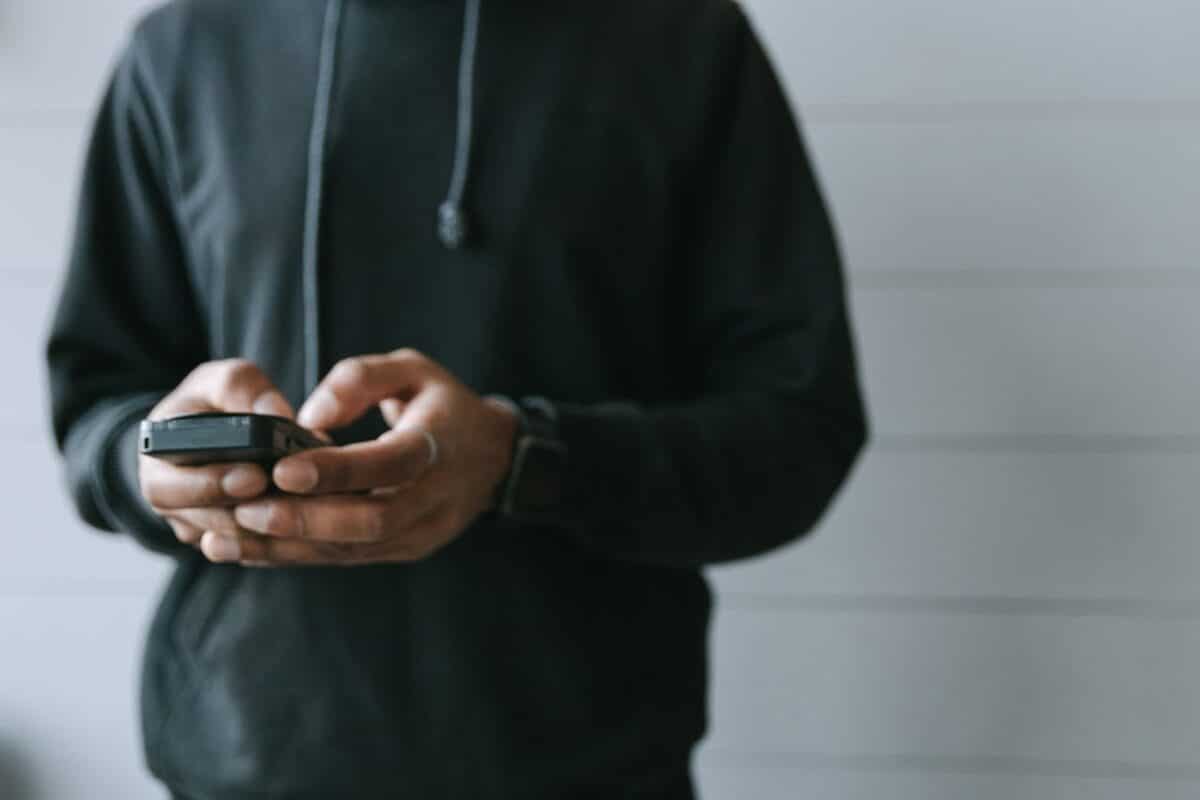
Kako isključiti autocorrect na Samsungu
Za one koji koriste Samsung uređaje, postoji specifičan način kako isključiti autocorrect na Samsungu, budući da koristi vlastitu tipkovnicu. Samsungova tipkovnica nudi slične funkcije kao i ostale Android tipkovnice, ali je njezina navigacija nešto drugačija.
1. Otvorite postavke na svom Samsung uređaju
Kao i kod Android uređaja općenito, prvo trebate otvoriti postavke. Ikona zupčanika vodi vas do glavnog izbornika gdje možete promijeniti različite opcije vezane uz tipkovnicu i unos.
2. Idite na odjeljak ‘Općenito upravljanje’
U postavkama ćete naći opciju “Općenito upravljanje” koja uključuje sve što se tiče jezika, unosa i tipkovnica.
3. Odaberite ‘Jezik i unos’
Unutar opcije “Općenito upravljanje”, kliknite na “Jezik i unos” gdje možete upravljati postavkama tipkovnice na vašem uređaju.
4. Otvorite Samsung tipkovnicu i isključite Predviđanje teksta
Kliknite na “Samsung tipkovnica”, a zatim pronađite opciju “Predviđanje teksta”. Ova opcija funkcionira kao autocorrect i možete je jednostavno isključiti jednim klikom.
Sada ste uspješno naučili kako isključiti autocorrect na Samsungu. Proces je malo drugačiji nego na drugim Android uređajima, ali s nekoliko klikova, lako ćete isključiti automatsko ispravljanje teksta.

Kako isključiti autocorrect na Xiaomi uređajima
Ako koristite Xiaomi uređaj i pitate se kako isključiti automatsko ispravljanje teksta, to možete lako učiniti putem postavki MIUI sučelja. Xiaomi uređaji dolaze s vlastitim sučeljem koje se malo razlikuje od drugih Android uređaja, ali postupak je i dalje jednostavan.
1. Otvorite postavke na svom Xiaomi uređaju
Prvi korak je uvijek otvaranje postavki. Na većini Xiaomi uređaja, ikona postavki izgleda poput zupčanika, i možete je pronaći na početnom zaslonu ili u ladici aplikacija.
2. Idite na ‘Dodatne postavke’
Unutar postavki, potražite odjeljak nazvan “Dodatne postavke”. Ovaj odjeljak sadrži sve dodatne opcije koje nisu odmah vidljive u glavnom izborniku postavki.
3. Odaberite ‘Jezici i unos’
Kada uđete u Dodatne postavke, naći ćete opciju “Jezici i unos”. Ovdje upravljate svim postavkama vezanim za tipkovnicu i unos teksta.
4. Odaberite tipkovnicu koju koristite
Xiaomi uređaji obično koriste Gboard ili Xiaomi tipkovnicu. Odaberite tipkovnicu koju koristite, a zatim idite u njezine postavke.
5. Isključite Autocorrect
Nakon što odaberete tipkovnicu, pronađite opciju “Automatsko ispravljanje” ili “Predviđanje teksta”, ovisno o tome koju tipkovnicu koristite. Jednostavno isključite ovu opciju i autocorrect će prestati mijenjati vaše riječi dok tipkate.
Sada ste uspješno naučili kako isključiti autocorrect na Xiaomi uređajima. Iako je Xiaomi MIUI sučelje različito, koraci su slični kao i na drugim Android uređajima. Isključivanje automatskog ispravljanja teksta olakšat će vam tipkanje, osobito ako često pišete na jeziku koji autocorrect ne prepoznaje ispravno.
Zaključak: Personalizacija vašeg pisanja
Kada naučite kako isključiti autocorrect na Androidu uređajima, otvorit će vam se novi svijet prilagodbi. Autocorrect može biti koristan, ali važno je znati da ga možete jednostavno isključiti i prilagoditi svoje pisanje prema vlastitim potrebama.
Ako se predomislite, autocorrect uvijek možete ponovno uključiti. Samo pratite iste korake, ali ovaj put uključite opciju automatskog ispravljanja teksta. Ovo vam omogućava fleksibilnost u tome kako želite tipkati i komunicirati.
Ponekad je dovoljno samo isključiti autocorrect kako biste vratili kontrolu nad vlastitim tipkanjem. Možete pisati dijalektom, koristiti specifične izraze ili jednostavno tipkati bez ispravaka. Na kraju, postavke vašeg uređaja prilagođene su upravo vama – zato ih iskoristite kako biste olakšali svakodnevne zadatke.
Najčešće postavljena pitanja (FAQ)
1. Hoće li isključivanje autocorrecta utjecati na predikciju teksta?
Ne, isključivanje autocorrecta ne znači da će se predikcija teksta također isključiti. I dalje ćete vidjeti sugestije dok tipkate, ali one neće automatski mijenjati ono što pišete.
2. Mogu li isključiti autocorrect samo za određene jezike?
Da, većina tipkovnica (poput Gboard) omogućava isključivanje autocorrecta za određene jezike, dok ga za druge možete ostaviti uključenim.
3. Hoće li isključivanje autocorrecta utjecati na brzinu mog tipkanja?
To ovisi o vašem stilu tipkanja. Neki korisnici osjećaju da tipkaju brže bez autocorrecta jer nema neočekivanih ispravaka.
4. Postoji li razlika u isključivanju autocorrecta na starijim i novijim verzijama Androida?
U osnovi, koraci su slični, ali se nazivi opcija i njihova lokacija mogu malo razlikovati ovisno o verziji Androida.
5. Što ako koristim tipkovnicu treće strane?
Ako koristite tipkovnicu treće strane, kao što su SwiftKey ili Fleksy, morat ćete unutar postavki te tipkovnice isključiti autocorrect. Proces je sličan onome kod Gboarda.